Moto Z2 Force: ¿Cuáles son sus problemas y soluciones de conectividad WiFi? Sepa cómo solucionar los problemas fácilmente
Consejos Y Trucos De Android / / August 05, 2021
El mundo sin teléfono y sin WiFi es algo en lo que la gente no esperaría vivir. Arruina el estado de ánimo cuando tienes un WiFi en funcionamiento pero tu teléfono no se conecta o si hay algún problema relacionado con el WiFi. Hay muchos problemas y soluciones de conectividad WiFi con los que se encontrará y debe tener la solución lista para utilizar. Estos son algunos problemas de Moto Z2 Force WiFi, solución de problemas y guía de reparación para que nunca se quede atascado en tal situación.
Tabla de contenido
-
1 Problemas y soluciones de conectividad WiFi
- 1.1 No puedo conectarme a Internet
- 1.2 No puedo conectarme al enrutador
- 1.3 Alternar el WiFi
- 1.4 Alternar el enrutador
- 1.5 Compruebe el modo seguro
- 1.6 Compruebe si está dentro del rango
- 1.7 Modo de ahorro de energía
- 1.8 Actualizar el sistema
- 1.9 Restablecer el teléfono para resolver el problema de WiFi de Moto Z2 Force
- 1.10 Consulte a un técnico autorizado
- 1.11 Lee mas
Problemas y soluciones de conectividad WiFi

No puedo conectarme a Internet
Si se ha conectado a la red WiFi pero se muestra "No se puede conectar a Internet" incluso después de que la red WiFi esté encendida y en funcionamiento, pruebe estos consejos.
Compruebe si Internet funciona o no ingresando una URL diferente.
Olvídese de la contraseña manteniendo presionado el nombre de la red y seleccione Olvidar contraseña. Ahora ingrese la contraseña correcta e intente volver a conectarse.
No puedo conectarme al enrutador
Si surge algún problema cuando no puede conectarse a su red WiFi, puede optar por la configuración manual. El proceso es sencillo. Olvídese de la contraseña y luego haga clic en "Agregar nuevo" y luego ingrese el SSID, es decir, el nombre del enrutador. Luego, ingrese la contraseña y luego verifique si la contraseña y otros detalles son correctos o no. En caso afirmativo, compruebe si el enrutador acepta las credenciales correctamente.
Alternar el WiFi

Probablemente esto sea lo básico que debe hacer. Siempre que el WiFi de su teléfono no se conecte a su enrutador o punto de acceso, puede intentar desactivarlo. Espere unos segundos y luego encienda el WiFi tirando de la bandeja de notificaciones y luego tocando la opción WiFi. Si se resuelve el problema, el teléfono debe mostrar el icono de WiFi. De lo contrario, puede probar otras soluciones de problemas de WiFi y las correcciones prescritas en este extracto.
Alternar el enrutador
Si la primera técnica de resolución de problemas no funciona a su favor, puede intentar alternar el enrutador apagándolo. Espere un par de segundos antes de encenderlo. También puede reiniciar el enrutador por completo antes de encenderlo y verificar si el problema se ha solucionado. Presione el pequeño botón "Reset" e intente acceder a la red WiFi.
Compruebe el modo seguro

El modo seguro es esencialmente un modo de diagnóstico que proporciona servicios y funciones para diagnosticar las aplicaciones y los controladores instalados. Los usuarios y desarrolladores utilizan este modo cuando el teléfono deja de responder o se bloquea. Sin embargo, si lo ha habilitado accidentalmente, deshabilitará todos los servicios de Internet y WiFi, lo que podría suponer un problema. cuando intentas encender el WiFi. Puede reiniciar el dispositivo en modo normal presionando el botón de Encendido para apagar el teléfono. Luego, enciéndalo con el botón de Encendido e intente acceder a WiFi.
Compruebe si está dentro del rango
Los enrutadores tienen un rango fijo donde pueden proporcionar acceso WiFi a cualquier dispositivo electrónico. Tenga en cuenta que la señal WiFi pierde cierta cantidad de energía al atravesar las paredes, por lo tanto, debilita la señal. Verifique si el teléfono está dentro del alcance del enrutador. Si no se muestra el nombre de la red WiFi, APAGUE el botón WiFi en su teléfono. Espere unos segundos antes de reiniciarlo. Intente buscar la red WiFi y vuelva a conectarla.
Modo de ahorro de energía
Moto Z2 Force tiene un modo de ahorro de energía que tiende a reducir el nivel de brillo y restringe las aplicaciones en segundo plano. El modo limita el uso de datos en segundo plano, así como la conexión WiFi, lo que podría plantear un problema potencial cuando intenta acceder a los servicios WiFi. Es posible que su teléfono haya cambiado automáticamente al modo de ahorro de energía si la duración de la batería es menor. Puede apagarlo yendo a la opción "Configuración" y luego toque en "Batería". Proceda al modo de ahorro de energía y mueva el botón para apagarlo.
Actualizar el sistema
Puede haber cientos de aplicaciones en su teléfono inteligente funcionando bien, pero mantenerlas actualizadas es crucial. Las aplicaciones que no se actualizan pueden generar problemas potenciales cuando se usan durante un período de tiempo determinado. Las actualizaciones permiten que las aplicaciones funcionen de manera óptima ya que todos los errores descubiertos se han eliminado y se proporcionan parches en la actualización más reciente. Existe la posibilidad de que el problema de WiFi que está observando se deba a una aplicación que no está actualizada. Puede actualizar estas aplicaciones desde Google Play Store.
Pasando a las aplicaciones del sistema, debe mantener el teléfono actualizado. Android ofrece parches y actualizaciones en teléfonos inteligentes después de un intervalo de tiempo finito que podría ser un parche de seguridad o una actualización completa del sistema. Puede comprobar si ha recibido alguna actualización o no siguiendo este método. Vaya a "Configuración" y luego toque la opción "Acerca del dispositivo" en su teléfono. Luego, puede verificar las actualizaciones disponibles presionando la opción “Actualizaciones de software”.
Restablecer el teléfono para resolver el problema de WiFi de Moto Z2 Force
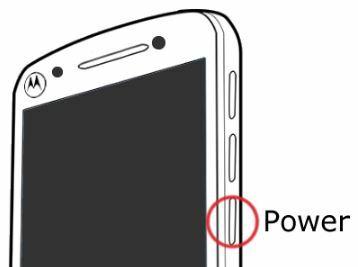
Este es el último recurso que puede solicitar para rectificar cualquier problema al conectarse al WiFi. Tenga en cuenta que este es un proceso irreversible y, por lo tanto, debe conservar una copia de seguridad de los datos necesarios de antemano. Puede guardar todos los datos en su tarjeta SD o cargarlos en Google Drive para recuperarlos más tarde cuando sea necesario. Hay dos métodos para restablecer su teléfono al modo de fábrica. Vaya a Configuración >> Copia de seguridad y restablecimiento >> Restablecimiento de datos de fábrica y luego, seleccione el botón Restablecer para borrar los datos. O también puede realizar una técnica de restablecimiento completo en su teléfono para frenar el problema de WiFi.
Consulte a un técnico autorizado
Los anteriores fueron algunos problemas y soluciones de conectividad WiFi de Moto Z2 Force que pueden resolver el problema de WiFi. De todos modos, si nada funcionó y tampoco desea restablecer el teléfono, consultar a un técnico autorizado de Motorola puede ser útil. Él / ella resolverá el problema sin anular la garantía de su teléfono, lo cual es bueno a largo plazo.
Lee mas |
|
Con una experiencia de más de 4 años que abarca varios géneros en escritura de contenido, Aadil también es un viajero entusiasta y un gran aficionado al cine. Aadil es dueño de un sitio web de tecnología y está encantado con series de televisión como Brooklyn Nine-Nine, Narcos, HIMYM y Breaking Bad.

![Descargar Instalar el firmware VKY-L29 de Huawei P10 Plus B361 Oreo [8.0.0.361]](/f/9b0b5154e60d2b9e147b6ffdc1508b57.jpg?width=288&height=384)

![Descargar la ROM estable india MIUI 10.2.9.0 para Redmi Go [V10.2.9.0.OCLINXM]](/f/d07e86e98db75bc6bd9eb0da73ba98f3.jpg?width=288&height=384)